






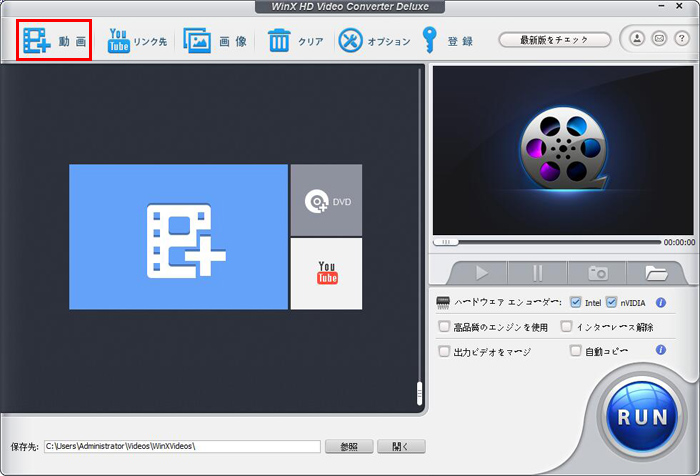
WinX HD Video Converter Deluxeをダウンロードして、インストールします。起動して、ご覧のように見えます。
標記されたボタンをクリックして、MOVに変換したいTSまたはMTS動画をソフトに追加します。
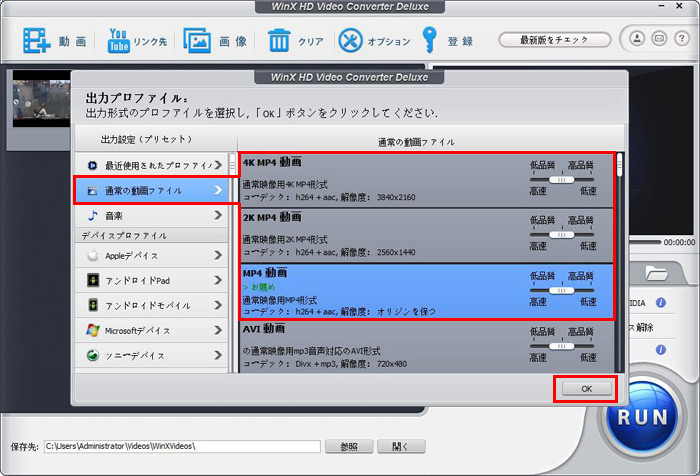
新しく現れるウィンドウで、出力プロファイルを選択します。
「通常の動画ファイル」をクリックして、MOV動画をクリックします。また、iPhoneやiPadに取り込みたい時に対応な機種名と書かれた出力プロファイルを選びます。
オリジナルの画質を保って変換したい時に横に「高画質」に変更します。画質が高ければ高いほど変換作業は時間がかかります。
そして「OK」と書かれたボタンをクリックします。
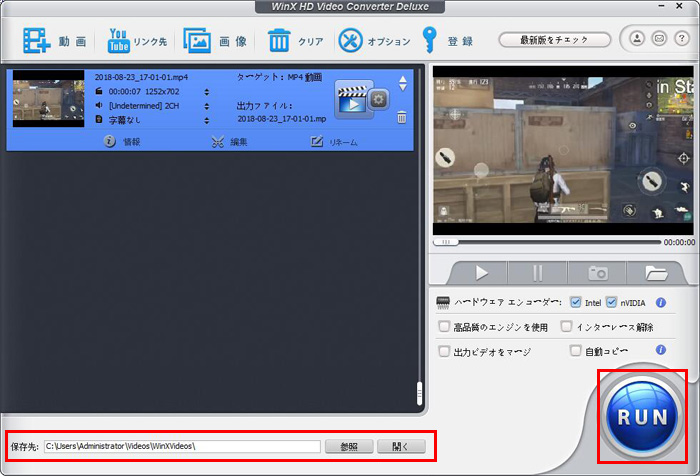
保存先を指定して、確認します。「参照」をクリックしたら保存先フォルダが変更できます。「開く」ボタンで今指定されるフォルダを開くことができます。
「RUN」と書かれた大きな青いボタンをクリックして、TS/MTSをMOVに変換する作業を始めます。数分間待てば完成して、出力先フォルダにMOV動画ファイルが保存されます。